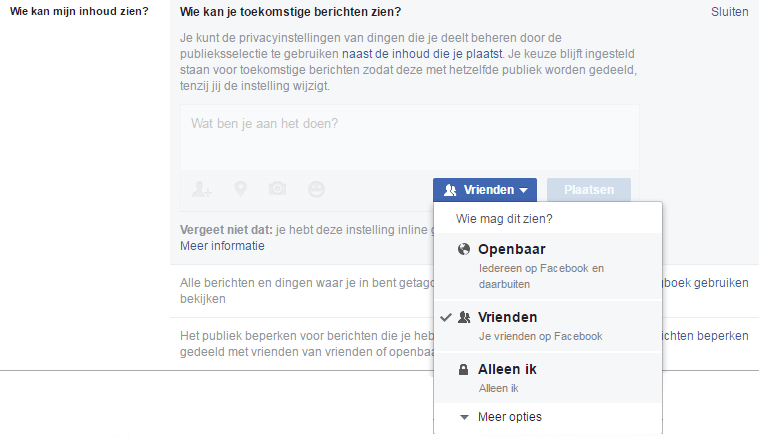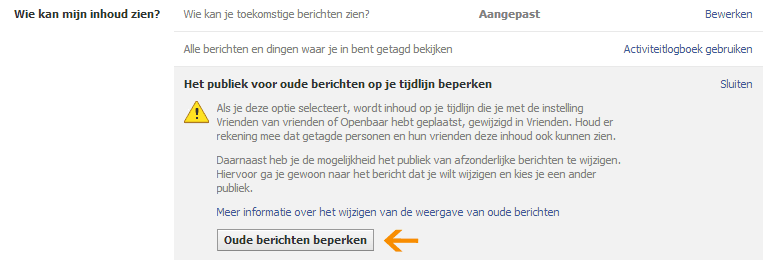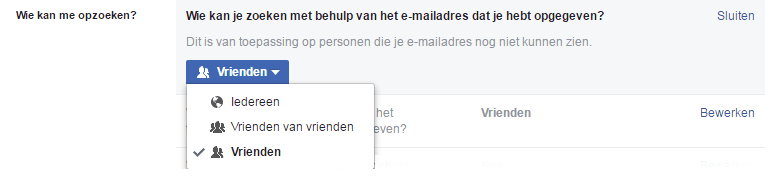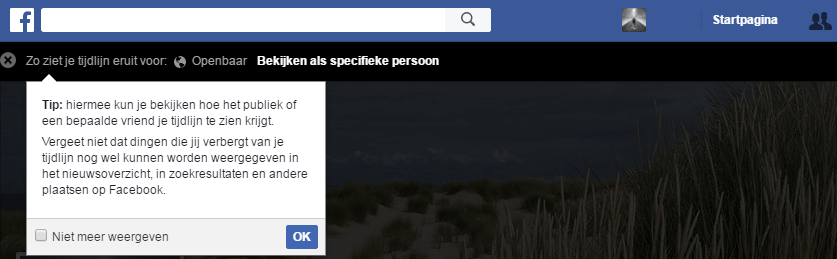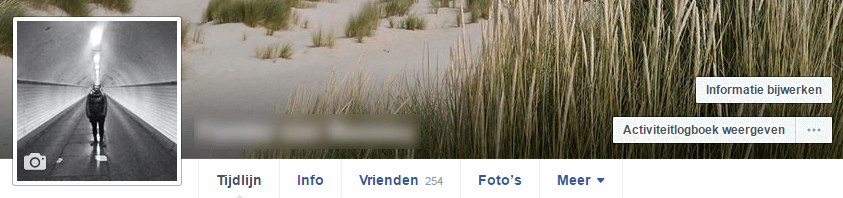Facebook is haast niet meer weg te denken uit ons dagelijks leven. Even je Facebook checken en je bent weer op de hoogte van het reilen en zeilen van je vrienden, familie, kennissen en wellicht je collega’s. Maar wie ziet nu eigenlijk welke informatie over jou? Wil je zelf bepalen wie welke informatie over jou ziet, volg dan onderstaande stappen!
Mijn Facebook privacy instellingen aanpassen:
[tie_list type=”checklist”]
- Waar kan ik mijn privacy instellingen aanpassen?
- Aanpassen privacy instellingen Facebook
- Wie kan je inhoud zien?
- Wie kan contact met me opnemen?
- Wie kan je opzoeken via jouw e-mailadres of telefoonnummer?
- Je Facebook profiel wel of niet zichtbaar in de zoekmachines?
- Je profiel bekijken door de ogen van iemand anders!
- Activiteitlogboek
- Facebook nieuwsoverzicht aanpassen
- Wie kan mijn Facebook “Vind ik leuks” zien?
- Facebook locatievoorzieningen uitzetten
- Privacy instellingen Facebook advertenties
- Taggen en instellingen voor je tijdlijn
- Privacy instellingen Facebook foto’s
- Facebook deactiveren
- Facebook verwijderen
[/tie_list]
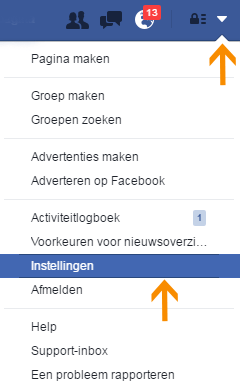 Privacy instellingen Facebook aanpassen
Privacy instellingen Facebook aanpassen
Klik op het ![]() icoontje rechtsboven in de blauwe Facebook balk. Klik op ‘Facebook Instellingen’ en je komt op de een pagina waar je alle Facebook privacy instellingen kan aanpassen. Aan de linkerkant vind je een menu met verschillende onderdelen, zoals Algemeen, Beveiliging, Privacy, Tijdlijn en taggen, Blokkeren en Taal. Door op een onderdeel te klikken, kom je terecht op een pagina waar je de specifieke instellingen per onderdeel naar wens kan aanpassen. Tip: Via op het slot icoontje rechtsboven kan je ook direct verschillende privacy instellingen aanpassen.
icoontje rechtsboven in de blauwe Facebook balk. Klik op ‘Facebook Instellingen’ en je komt op de een pagina waar je alle Facebook privacy instellingen kan aanpassen. Aan de linkerkant vind je een menu met verschillende onderdelen, zoals Algemeen, Beveiliging, Privacy, Tijdlijn en taggen, Blokkeren en Taal. Door op een onderdeel te klikken, kom je terecht op een pagina waar je de specifieke instellingen per onderdeel naar wens kan aanpassen. Tip: Via op het slot icoontje rechtsboven kan je ook direct verschillende privacy instellingen aanpassen.
Aanpassen privacy instellingen Facebook
Hieronder wordt het onderdeel “Privacy instellingen Facebook en –functies” uitgelegd.
Klik op het ![]() icoontje rechtsboven in de blauwe Facebook balk en klik vervolgens op de optie ‘Instellingen’. Klik daarna in het linker menu op ‘Privacy’. Je ziet nu onderstaande pagina.
icoontje rechtsboven in de blauwe Facebook balk en klik vervolgens op de optie ‘Instellingen’. Klik daarna in het linker menu op ‘Privacy’. Je ziet nu onderstaande pagina.
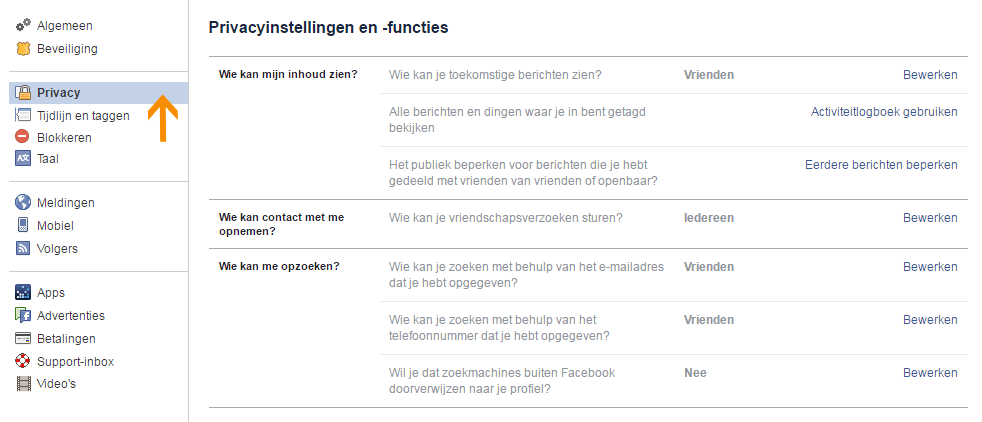
Dit gedeelte bestaat uit 3 onderdelen:
Hieronder leggen we voor alle drie deze onderdelen uit hoe je ze kan instellen.
1) Wie kan mijn inhoud zien?
Wie kan je toekomstige berichten zien?
Hier kan je instellen wie je toekomstige status updates kan zien. Statusupdates is alles wat je op jouw tijdlijn plaatst, zoals foto’s, video’s en berichten. Klik op ‘Bewerken’ en selecteer één van onderstaande groepen, waarvan jij wilt dat ze jouw status updates mogen zien.
Je kan een keuze maken uit de volgende opties:
Openbaar: zichtbaar voor iedereen op Facebook en daarbuiten.
Vrienden: zichtbaar voor iedereen die je als vriend hebt toegevoegd aan Facebook.
Alleen ik: alleen JIJ kan het zien.
Daarnaast kan je op Meer opties klikken. Hier kan je een uitgebreidere selectie maken van mensen die juist wel of juist niet jouw inhoud mogen zien.
Aangepast: hier kan je zelf personen en/of (zelfgemaakte) lijsten uitsluiten. Bijvoorbeeld je kiest vrienden, exclusief familie, kennissen etc.
Familie: zichtbaar voor personen die jij in deze lijst hebt geplaatst.
Daarnaast worden er op basis van jouw locatie, contacten en groepen nog suggesties gegeven.
Zichtbaarheid oude berichten beperken
Standaard staan de Facebook privacy instellingen op openbaar. Nu je wellicht hebt besloten om nieuwe statusupdates aan alleen een bepaalde groep te tonen, wil je de oude informatie die nog op openbaar staat ingesteld misschien ook beperken.
Dat kan door naar het derde onderdeel bij ‘Wie kan mijn inhoud zien?’ te gaan. Door nu rechts op de button ‘Eerdere berichten beperken’ te klikken kan je alle oude status updates met één klik beperken tot de groep die je bij toekomstige berichten heb aangeklikt!
Je krijgt nu een waarschuwing dat je instelling niet meer kan terug draaien, behalve handmatig elke statusupdate één voor één. Klik op ‘Bevestigen’ wanneer je het zeker weet.
2) Wie kan contact met mij opnemen?
Wie kan je vriendschapsverzoeken sturen?
In dit onderdeel kan je instellen of iedereen jou een vriendschap verzoek kan sturen of alleen vrienden van vrienden. Klik op ‘Bewerken’ aan de rechterkant.
Er verschijnt nu een keuzemenu met 2 opties:
Kies één van onderstaande opties:
Iedereen: iedereen op Facebook kan jou een vriendschapsverzoek sturen.
Vrienden van vrienden: alleen vrienden van iedereen die jij hebt toegevoegd aan Facebook kunnen jou een vriendschapsverzoek sturen.
Ook kan je er voor kiezen om Facebook messenger uitzetten voor niet vrienden, wanneer je niet wil dat er onbekenden contact met jou kunnen opnemen middels Facebook messenger.
3) Facebook profiel onvindbaar maken
In dit onderdeel kan je instellen wie jou via je e-mailadres of telefoonnummer kan opzoeken op Facebook. Daarnaast kan je aangeven of jouw tijdlijn/ profielpagina mag worden weergegeven in zoekmachines, zoals Google of Bing.
Voor het de email en telefoonnummer instellingen, klik je op ‘Bewerken’ aan de rechterkant. Er verschijnt nu een keuzemenu met 3 opties, kies één van onderstaande opties.
Iedereen: iedereen op Facebook.
Vrienden van vrienden: vrienden van iedereen die jij hebt toegevoegd aan Facebook.
Vrienden: iedereen die jij hebt toegevoegd aan Facebook.
Je kan dit op dezelfde manier doen voor het gevonden worden op basis van jouw telefoonnummer. Ook hier kan je een keuze maken uit Iedereen, Vrienden van vrienden of Vrienden.
Je Facebook profiel wel of niet zichtbaar in de zoekmachines?
Hier kan je instellen of er een link naar jouw tijdlijn/ profielpagina mag worden weergegeven in zoekmachines, zoals Google of Bing. Wanneer personen jou bijvoorbeeld via Google zoeken is de kans groot dat jouw Facebook profiel zich bovenaan in de zoekresultaten bevindt. Wanneer je dit uitschakelt, kun je jouw Facebook afschermen voor zoekmachines.
Klik op ‘Bewerken’ aan de rechterkant. Onderaan dit onderdeel vind je een selectie vakje. Vink deze uit als je niet wilt dat er een link naar jouw profiel en tijdlijn wordt opgenomen in andere zoekmachines.
Het kan enkele weken duren voordat de link naar jouw profielpagina of tijdlijn niet meer wordt weergegeven in de zoekmachines.
Je profiel bekijken door de ogen van iemand anders
Via deze functie kan je zien hoe bijvoorbeeld je openbare profiel/ tijdlijn eruit ziet of welke informatie zichtbaar is voor een vriend. Dit hangt af van jouw privacy instellingen.
Ga naar jouw tijdlijn door op jouw naam bovenin de blauwe Facebook balk te klikken. Als je op jouw tijdlijn bent vind je naast het Activiteitlogboek rechts onder op jouw omslagfoto een ![]() icoontje. Klik hierop en kies ‘Weergeven als…’.
icoontje. Klik hierop en kies ‘Weergeven als…’.
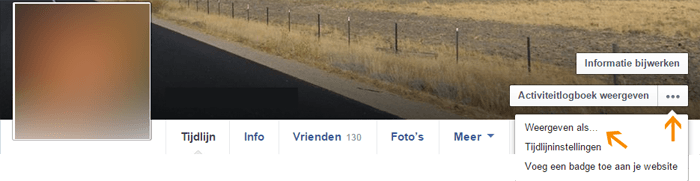
Standaard zie je hoe jouw openbare profiel eruit ziet. Als je in jouw privacy instellingen bv aangegeven hebt dat alleen vrienden jouw inhoud mogen zien, klik dan op ‘Bekijken als specifieke persoon’ boven in het scherm. Vul de naam van een vriend in. Nu zie je de informatie die zichtbaar is voor deze persoon.
Zie je informatie die je liever niet openbaar of met je familie deelt? Alle informatie op jouw tijdlijn kan je per bericht in het activiteitlogboek aanpassen!
Facebook berichten niet zichtbaar op tijdlijn maken
Ga naar jouw tijdlijn door op jouw naam bovenin de blauwe Facebook balk te klikken. Klik op ‘Activiteitlogboek weergeven’ rechtsonder op jouw omslagfoto. Je komt nu in jouw Activiteitlogboek terecht.
In het Activiteitlogboek kan je alle inhoud die door jou of door anderen gepubliceerd is op jouw tijdlijn beheren. Standaard zie je alle informatie op jouw tijdlijn. In het linkermenu kan je onderdelen selecteren zoals je berichten, berichten waarin je bent getagd, foto’s, ‘vind-ik-leuks’ en reacties.
In het Activiteitlogboek kan je bijvoorbeeld de inhoud aanpassen van openbaar naar alleen vrienden, informatie verwijderen, tags van jou of anderen verwijderen of informatie die anderen op jouw tijdlijn geplaatst hebben verbergen.
Je kan op een bericht dat je zelf geplaatst hebt, of waar je in getagd bent aan de rechterkant op ![]() te klikken. Vervolgens kan je kiezen uit: toestaan op tijdlijn of verborgen op tijdlijn. Ook kan je jouw eigen berichten zo verwijderen van jouw tijdlijn.
te klikken. Vervolgens kan je kiezen uit: toestaan op tijdlijn of verborgen op tijdlijn. Ook kan je jouw eigen berichten zo verwijderen van jouw tijdlijn.
Indien je niet gediend bent van de tag, kan je ook kiezen voor de optie tag rapporteren/ verwijderen. Er komt dan een keuzemenu waarin je aangeeft wat er aan de hand is, zodat Facebook weet waarom je niet getagd wilt worden.
Facebook verwijderen
Met onze Facebook privacy instellingen bepaal je dus o.a. zelf wie van jouw Facebookvrienden welke berichten kunnen zien, wie jou kan taggen en of jouw Facebookpagina in de zoekmachines wordt getoond of niet. Wil je niet dat Facebook zelf jouw online gedrag op Facebook en op andere website in kaart kan brengen. Dan zit er maar één ding op en dat is Facebook verwijderen. Hoe je dat doet, lees je in het artikel “Facebook verwijderen”.
Privacy instellingen social media & applicaties
Gebruik je ook Instagram, Google, Whatsapp, Snapchat, of Windows 10? Wil je ook daar meer controle over jouw privégegevens? Klik hier voor een overzicht met de privacy instellingen van diverse social media en applicaties.
Andere Facebook artikelen
Facebook; foto’s privacy instellingen
Facebook; foto verwijderen
Facebook; vind-ik-leukknop
Facebook; reactieknoppen
Facebook; alternatieven
Facebook; nieuwsoverzicht voorkeuren
Facebook; tag verwijderen uitschakelen
Facebook; berichten verwijderen
Veilig internetten
Wil je ook meer leren over veilig internetten? Bekijk dan eens ons artikel “10 tips voor veilig internetten!“ of lees hoe je malware, ransomware of identiteitsfraude kan voorkomen. Al onze tips over veilig internetgebruik vind je in de categorie “Veilig internetten”.